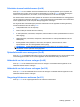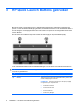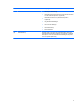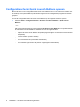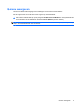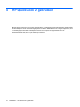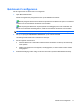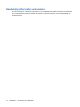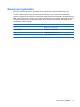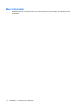Cursor Controls and Keyboard - Windows XP
QuickLook 2 configureren
Ga als volgt te werk om QuickLook 2 te configureren:
1. Open Microsoft® Outlook.
QuickLook 2 geeft twee pictogrammen weer op de taakbalk van Outlook:
Met het pictogram QuickLook 2 Preferences (Voorkeuren van QuickLook 2) kunt u voorkeuren
instellen voor het automatisch verzamelen van informatie.
Met het pictogram QuickLook Capture (QuickLook vastleggen) kunt u het verzamelen van
QuickLook 2 informatie handmatig starten, naast het automatisch verzamelen van informatie.
OPMERKING: Voor de meeste taken zult u het pictogram QuickLook 2 Preferences gebruiken.
2. Klik op het pictogram QuickLook 2 Preferences op de Outlook-werkbalk.
Het dialoogvenster QuickLook 2 Preferences verschijnt.
3. Stel de volgende voorkeuren in:
●
Wanneer QuickLook 2 informatie uit Outlook moet verzamelen en deze op de vaste schijf
moet opslaan.
●
Welke typen gegevens uit uw agenda, contactgegevens, e-mail en taken moeten worden
weergegeven.
4. Selecteer beveiliging, indien nodig, en stel een PIN-code in (Personal Identification Number).
QuickLook 2 configureren 11